![]()
Se per un motivo o per un altro hai bisogno di bloccare l’esecuzione di un eseguibile in Windows, basta sfogliare il Registro di sistema e creare una chiave o due. Ecco come farlo:
1. Aprire l’esegui di Windows pigiando i tasti “WIN+R” e scrivere “regedit.exe“, quindi premere invio;
2. Usando il menù di sinistra, navigare verso il seguente percorso:
HKEY_CURRENT_USER\Software\Microsoft\Windows\CurrentVersion\Policies\Explorer
3. Una volta che si arriva a quella chiave, creare un nuovo valore DWORD a 32 bit chiamato “DisallowRun” (senza virgolette) nel riquadro a destra con il valore impostato a 1. Poi creare una chiave all’interno della chiave “Explorer” nel riquadro di sinistra e chiamarla allo stesso modo “DisallowRun“.
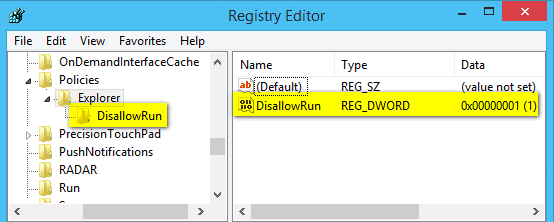
Sul lato destro all’interno della cartella “DisallowRun” appena creata, creare un gruppo di valori stringa con NOMI che iniziano con “1” e andando in ordine numerico (quindi il secondo sarebbe “2” e il terzo “3”, ecc ). Impostare il valore di ciascuno con il nome del file eseguibile che si vuole bloccare.
Ad esempio, se si vuole bloccare l’esecuzione di Calcolatrice e Blocco note, basta aggiungere due chiavi come queste:
1 notepad.exe
2 calc.exe
Otterremo qualcosa di simile a questo:
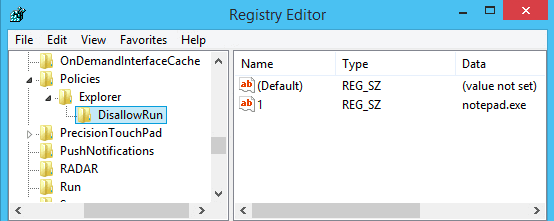
Una volta impostata questa limitazione e riavviato il computer, è possibile provare l’efficacia della soluzione provando ad eseguire l’applicazione – si dovrebbe ottenere un popup con errore.
Alternativa
Per evitare di manipolare direttamente il registro, è possibile creare un file con il formato *.reg con un editor di testo qualunque scrivendo:
Windows Registry Editor Version 5.00
[HKEY_CURRENT_USER\Software\Microsoft\Windows\CurrentVersion\Policies\Explorer]
"DisallowRun"=dword:00000001
[HKEY_CURRENT_USER\Software\Microsoft\Windows\CurrentVersion\Policies\Explorer\DisallowRun]
"1"="primaapp.exe"
"2"="secondaapp.exe"
Sostituendo “primaapp.exe” e “secondaapp.exe” con i nomi del nostro eseguibile. Quindi salvare il file con un nome qualunque e cliccare due volte su di esso per bloccare le applicazioni prescelte.
N.B.: Per eludere questo meccanismo, è sufficiente modificare il nome dell’eseguibile, quindi questa soluzione va intesa come mera creazione di una “blacklist” di nomi che Windows non eseguirà.
